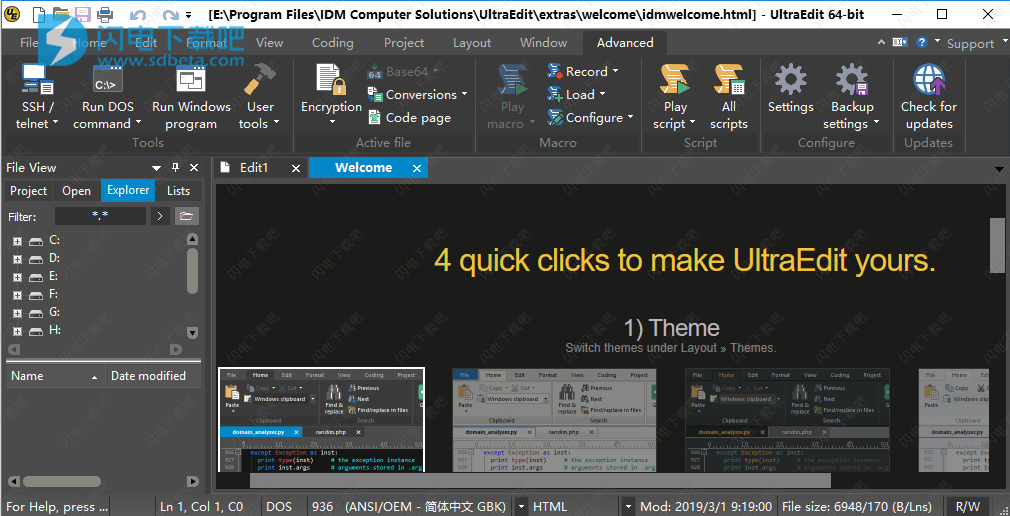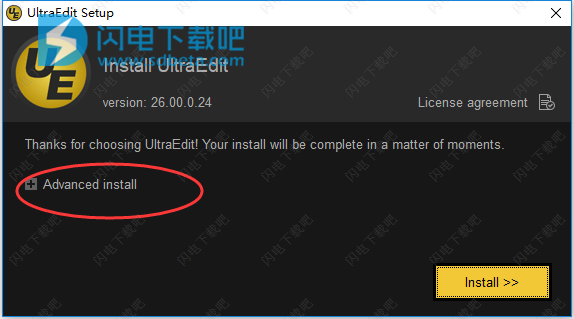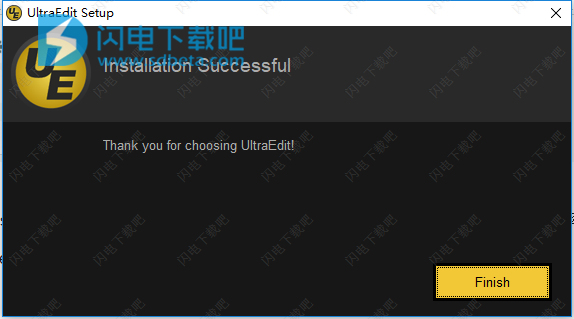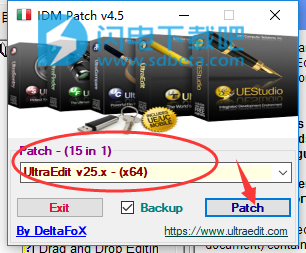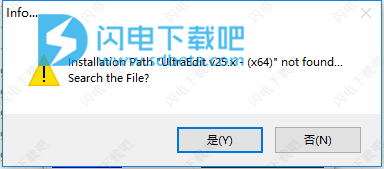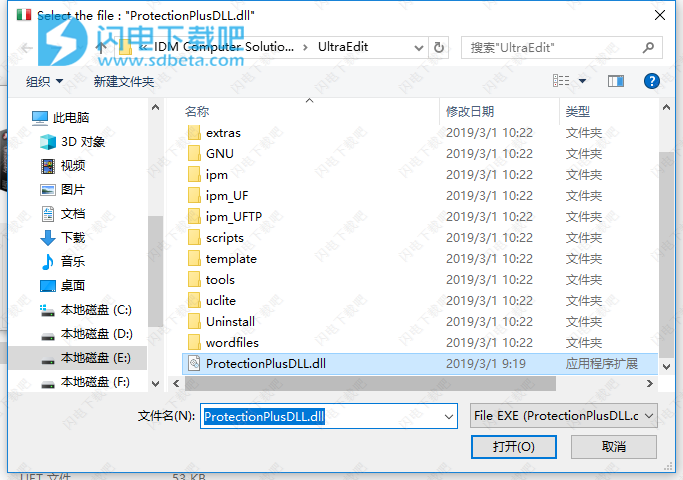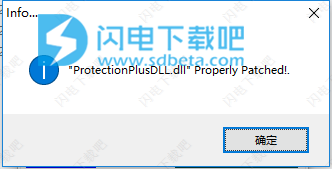功能特色
一、文字编辑功能
·基于磁盘的文本编辑-支持编辑大型4GB+文件,使用最少的RAM
·可配置选项卡选项(多个制表符停止值,使用空格而不是制表符等)
·基于文件类型/扩展名的制表符/自动换行选项
·带插入符号和状态栏指示的插入/重写模式
·段落对齐
。左,中,右,填充(对于固定间距字体)
。重新格式化段落(清理和美化文本)
。线间距支持单,1.5和双间距
·拖放编辑
·加入行(可选的空白合并)
·双击(可选的Shift修饰符)以突出显示所选的所有单词
·保证金中的换行指标(可选)
。保存的更改以绿色显示
。未保存的更改以红色显示
。可配置的颜色(在编辑器主题中设置)
·自动缩进包装线
·支持超长行(添加包装前最多20,000个字符)
·首先是非空间的主键位置,然后是第一个字符
·IntellMouse滚动支持
·原生Unicode/UTF-8编辑支持
·将选择保存为单独的文件
·恢复保存(刷新活动文件)
·最喜欢的文件列表(最多可存储50个您喜欢的文件)
·最近打开/关闭的文件列表
。配置要显示的文件数(最多32个)
。按住Ctr罐并单击列表中的多个项目即可立即打开
。一次打开所有最近的文件
·保存状态
。关闭UltraEdit而不提示保存任何内容,然后从中断处继续-未保存的更改将被恢复
。适用于本地,网络,FTP甚至未保存的“编辑”文件
。喜欢提示保存?在高级。设置。文件处理》会话选项下禁用此功能
·制作活动文件的副本/备份
·重命名活动文件
·删除活动文件
·使用Ctrl+鼠标滚轮放大或缩小文本
·活动行和活动列突出显示
·(可选)显示空格,制表符和换行符
·切换行号和列标尺
·将UltraEdit设置为“Always on Top”以始终将其保持在其他窗口之上
·全屏模式,以最大化编辑空间
·列模式(Alt+C)用于进行柱状/块选择
·快速列模式(按住Alt并拖动鼠标进行块选择)
·编辑主题
。管理主题对话框以创建和修改主题:
·为整个应用程序设置外观(可停靠的窗格,菜单,工具栏,文件选项卡,状态栏等)
·设置编辑器颜色
·设置语法高亮颜色
。只需单击即可切换主题
。使用多个预定义主题之一或创建自己的主题
。为语法高亮添加新语言时,UltraEdit将自动为新语言选择主题的默认颜色
。与他人一起导入,导出和分享您的主题
·多重插入编辑和多选
。使用Ctrl+单击可以一次设置多个插入符号以便在多个位置进行编辑
。使用Ctrl+双击或Ctrl+单击n'拖动以进行多个非连续选择以进行编辑
。按Ctrl+Alt+Z删除最后设置的插入符号/选择。按住Ctri键并单击插入符号或选择将其从集合中删除
。选择几个连续的行,然后在行末端按Ctrl+单击以快速查找行尾符号
。一次剪切,复制和粘贴多个不连续的行或选择
·提示栏
。查看与您正在进行的工作相关的提示和提示
。滚动浏览所有提示
。提示旨在自动且不引人注目
·打印功能,包括:
。打印预览。打印行号
。打印命令不会打印隐藏的行
。页眉/质脚(带对齐命令),页边距和分页符
。以彩色打印语法高亮显示
。在横向或纵向模式下在一张纸上打印2页
。显示和打印机的单独字体选择(支持所有安装的字体,包括True Type字体)
。打印所有打开的文件
·几乎每个编辑器功能的多级撤消和重做
·坚固的剪切/复制/粘贴:
。将语法突出显示的源复制为HTML或RTF
。粘贴HTML源或原始RTF
。剪切/复制并附加到剪贴板上的现有数据
。复制完整文件路径和名称
。除Windows剪贴板外,还有多个(最多9个)用户剪贴板
。粘贴Unicode/UTF-8内容时将文件从ANSI转换为UTF-8的选项
·文字选择功能:
。选择整个文件,选择行或选择单词
。选择用户定义的文本范围
。持续选择
。三击以选择一行
。单击边距中的行号以选择该行
·文字删除功能:
。删除选择
。从当前插入符号位置删除到行开头或行尾
。删除所有已添加书签的行
。删除所有隐藏的行
。删除所有空行和/或空白行
·向上或向下移动活动线
·重复活动行
·拼写检查
。Windows 8及更高版本使用本机Windows拼写检查程序,支持所有已安装的(Windows)语言
。Windows7使用第三方Aspel拼写检查程序(对UTF-8和非拉丁语言的有限支持)
。仅在注释中进行拼写检查,仅在字符串中进行拼写,仅在两者中进行拼写检查
·键入时进行交互式拼写检查·自动换行(打开或关闭):
。在窗囗边缘包裹
。换行用户定义的列号
。绝对包装(包裹内部单词)
·打开文件标签
。文件选项卡提供对所有打开文件的快速访问和轻松切换
。按字母顺序排序文件标签。两种风格:可停靠或固定
。多行文件选项卡或带有选项卡溢出选项的单行
。可停靠文件选项卡可以停靠在应用程序外部或浮动
。拖动文件选项卡可多次拆分窗口(水平或垂直)
。将文件选项卡设置为在鼠标悬停时自动隐藏和展开它们
。选项卡关闭按钮可选择在活动文件选项卡或选项卡行的末尾
。单击鼠标中键以关闭文件选项卡
。双击空文件选项卡区域以打开新的/空白文件
。关闭左/右标签
。文件选项卡基于文件扩展名的背景着色
。文件选项卡中的文件状态图标(新的,已保存的,未保存的,只读的等)
。将文件选项卡拖放到应用程序之外,以在UltraEdit的新实例中打开它
·集成文件查看器(选项卡式界面)包括:
。文件浏览器(选择多个文件以打开它们),包含系统文件图标和文件信息
。本地,网络和远程/FTP文件的可选拆分视图
。资源管理器包括(可选)Windows资源管理器右键单击上下文菜单
。右键单击文件夹,然后选择“打开文件”以查看该文件夹中的所有文件,对其进行筛选和排序
。打开文件列表(关闭/保存/平铺/打印选定文件)
。项目文件列表(打开所选文件)
。用户收藏夹和用户创建的文件组/列表的“列表”选项卡
。筛选文件视图和文件资源管理器
。文件查找“打开文件”选项卡
。文件树视图中的FTP/SFTP帐户访问
。右键单击以从资源管理器视图进行比较
。从文件视图中拖放文件以在UE中打开它们
。将文件选项卡拖放到文件视图中,以将它们添加到项目或列表/收藏夹中
·所有搜索的多行查找和替换对话框(查找,替换,在文件中查找,替换文件)书签
。单击边距以切换书签
。动态命名的书签包括行#,列#,文件中的文本,文件路径
。书签查看器能够对任何参数进行排序
。转到下一个/上一个书签
。清除所有书签
。删除所有已添加书签的行
·如果存在选择,则计算整个文件或所选文本中的单词(包括行数)
·在当前光标位置插入行,分页符甚至整个文件
·每个增量插入字符串(理想的格式化数据库记录和插入硬回车)
·将日期/时间(F7)插入当前位置的活动文本文件中通过增大/减小字体大小(Ctrl+鼠标滚轮)放大缩小文本
·完整的帮助文件/手册,包含索引和可搜索的内容
·上下文相关帮助(按F1访问当前命令/位置的帮助主题)
·您可以使用大量电源提示,以最大限度地提高效率
二、查找和替换功能
·快速查找(类似于在Web浏览器中搜索)
。按Ctrl+F并键入搜索字符串以快速跳转到下一个匹配项并突出显示所有匹配项
。再次按Ctrl+F打开常规“童找”对话框
。按Enter键移至下一个匹配项或按Ctrl+Enter键移至上一个匹配项
。找不到匹配项时,输入变为红色
。包括下一个/上一个按钮和“.”按钮,以扩展到常规查找对话框
。取代并取代增量搜索
·找到,找到下一个,找到以前的,替换并替换所有
。选择插入符号之间的文本并按住Shift键查找目标
。搜索包装到文件的另一端时不引人注意的通知
。查找和替换将(可选)单步执行所有打开的文件
。保存,命名和编辑收藏夹搜索并替换字符串/正则表达式以供日后使用
。如果选择2行或更多行,则搜索“在”选项默认为选定文本
·查找/替换的完整正则表达式支持(Per语法,Unix语法和UtraEdit/遗留语法),包括对标记正则表达式的支持
·正则表达式快速参考/正则表达式构建器
·保留大小写选项以在替换时保留单词的大小写
·如果关闭查找对话框,F3将搜索并突出显示下一个字符串
·隐藏所有行或显示包含搜索字符串的所有行
·在列中查找/替换;列从所选文本的开始和结束位置自动定位
·“包含字符串的列表行”选项用于在“查找字符串”列表中打开包含匹配项的行
。双击条目以跳转到该行
。将结果复制到剪贴板。从结果中创建新文件
。为所有行添加书签
。(可选)显示行号并匹配突出显示
·突出显示所有找到的字符串
·计算字符串的出现次数
·在文件中查找/替换文件:。指定多个目录路径进行搜索
。“文件中的交互式替换”允许您选择逐个文件替换,跳过您希望单独保留的文件或目录
。按目录,在所有打开的文件,项目文件或您喜欢的文件中查找或替换多个文件中的字符串
。可选择打开匹配文件
。完整的正则表达式支持,包括正则表达式指南/构建器
。指定要在文件中的查找/替换中搜索的文件扩展名
。用户可配置的目录/文件的忽略选项
。将结果发送到输出窗口并双击(或新文件,然后右键单击)结果以打开并跳转到结果
。用于在文件中查找/替换的单独线程(允许您在搜索文件时继续工作)
。匹配不包含查找字符串的文件的选项
。(可选)在文件中设置查找以自动检测每个搜索文件的编码,或使用活动文件的编码,或选择要使用的编码
。使用空查找字符串创建与目录/名称规范匹配的所有文件的列表
。替换文件包括列出已更改文件和更改次数的选项
。自定义文件结果中查找/替换的输出格式
·“筛选选择”仅显示包含所选文本的行
·找到匹配的大括号(Ctrl+B)加上自动大括号突出显示
·当光标位于打开或关闭括号旁边时,编辑器将突出显示其匹配的括号
·快速查找工具栏上的框/下拉列表(带有最近查找历史记录),以便快速查找
·查找对话框可以选择默认为插入符号下的单词
·在查找/替换中匹配选项卡,换行符等的可配置特殊字符(默认为"):
。At匹配制表符
。Mp匹配DOS/Windows行终止符(CR/LF或hex OD OA)
。An匹配Unix行终止符(LF或hex OA)
。Ar匹配Mac(经典)终结符(CR或hex OD)
·主工具栏中的后退/前进按钮将您带到上一个您编辑,滚动或跳转到标签等位置并在多个文件中工作
·增量搜索
·所有查找/替换对话框都支持Unicode
三、编程/Web开发功能
·完整的FTP支持
。支持SFTP(SSH2)和FTPS(仅控制,控制和数据,隐式)
。“从FTP打开”和“另存为FTP”对话框
。能够链接本地文件夹和远程文件夹,以及在远程服务器和本地系统之间上载,下载和同步文件
·设置链接文件以自动上载文件保存(“项目”窗格中的上下文菜单)
·手动在本地保存文件并立即上传到FTP服务器
。从FTP中选择并打开多个文件
。每个FTP帐户的可选默认本地默认目录。能够从FTP窗口在服务器上创建新文件
。在输出窗囗的“FTP传输”选项卡中以彩色编码格式记录传输信息
。支持ASCll,二进制和被动传输
。从资源管理器窗口访问FTP帐户和文件
。强大的服务器支持,包括AX/AS400/BS2000/MVS/HP3000/Open/MS/OS9000/Stratus VOS/Tandem/Unix/VShell(以及服务器类型的自动检测)
。SFTP的公钥/私钥加密和PuTTY密钥格式支持
。将FTP帐户和设置存储在用户可定义的文件中
。能够设置远程(基于服务器)或本地(基于Perl regex)过滤器(为SFTP提供过滤)
。异步保存/打开FTP/SFTP文件
。高级代理支持
。高级SSL证书处理
。与UltraCompare Professional共享的可选FTP帐户
·多窗格FTP浏览器
。拆分本地和远程窗格的文件视图
。拖放或按Enter键下载/上传文件
。传输的颜色编码记录
。通过上下文菜单创建,重命名和删除文件和文件夹(本地和远程)
·SSH/telnet控制台,带有可选的日志记录和可配置的终端颜色
·高度可配置的语法突出显示:。语法高亮语言的无限数量的支持
。添加和删除直接从配置中突出显示的语言
。每个wordfile分别保存到wordfile目录中
。预先配置了C/C++,VB,ASP,Java,PHP,XML,HTML,JavaScript,Per等
。Fortran和Larex的特殊处理
。数以百计的语法突出显示wordfiles可供下载
。允许不同的背景颜色
。支持突出显示以某个字符开头的单词(例如使用PHP中的$变量突出显示)
。基于缩进级别的代码折叠(对Python特别有用)
。基于文件名或扩展名自动突出显示
。基于shebang线的自动突出显示(适用于Perl,Python等)-可自定义
。除了颜色样式之外,还有用于语法高亮的字体样式
。多语言突出显示(例如,在同一文件中突出显示PHP/HTML/JavaScript)
。完全Unicode支持:使用UTF-8字符创建wordfiles
·智能模板(代码完成和自动扩展文本)
。按全局,按环境和按编程语言分组的模板
。为大多数主要编程语言提供的默认语言模板
。使用多个用户定义的变量创建模板(在插入模板时提供变量文本)。支持模板中的特殊/动态数据(有关详细信息,请参阅帮助文档)。模板“自动建议”(根据您键入的内容提供匹配模板的智能建议)
。(可选)在注释和字符串中禁用自动建议
。通过自动完成对话框选择并插入模板(Ctrl+空格键)
。将模板从模板列表拖放到活动文件以插入它们
。创建无限数量的模板
·代码折叠
。折叠任何功能或结构(支持所有流行语言)
。“折叠全部”和“全部展开”折叠节点
。折叠线的特殊突出显示颜色(在编辑主题中设置)
。折叠线上的代码折叠图标-在折叠代码处悬停到“peek”(显示在工具提示中)
。(可选)图形折叠引导线
。(可选)折叠水平指南和当前折叠水平突出显示
。按住Ctrl并单击以折叠(或展开)单击的节点及其所有子节点
。At+单击以折叠(或展开)整个文件中的所有折叠节点
。支持忽略字符串和注释字符串
。添加自己的自定义折叠字符串(在wordfile中)
。折叠在单独的线程中处理以获得快速性能
。折叠结构的动态更新
·功能列表(可停靠/问隐藏列表)
。在树视图中查看源文件中的所有函数,包括子组(参数,变量,属性等)
。支持所有项目文件的功能列表
。双击功能在文件中跳转到它
。主动功能突出显示
。用于添加,删除和修改功能组和子组字符串的GUl
。定义无限数量的函数字符串(正则表达式)
·CSS颜色工具提示
。将鼠标悬停在CSS颜色定义上以查看颜色预览
。按住Ctrl+单击预览样本以选择并将新颜色插入文件
。支持的颜色格式:·十六进制RGB·功能符号RGB
·RGBA
·HSL
·HSLA
。支持的文件类型:
·HTML
·CSS
·使用Javascript
·PHP
·Perl的
·蟒蛇
·红宝石
·自动HTML检测,代码折叠和缩进
·完整的HTML5支持,包括突出显示,标签等。
·用于验证和重新格式化HTML的HTMLTidy支持(集成)-更多信息
·支撑和字符串自动完成
·自动HTML和XML标记完成
·XML和HTML打开/关闭标记匹配
·为常用HTML功能预配置的HTML工具栏以及自定义HTML工具栏命令
·在UlItraEdit中查看呈现的HTML
·实时HTML预览,用于实时更新的并排编辑
。拆分窗口,包含代码视图和浏览器视图
。代码更改(已保存和未保存)将在浏览器视图中自动更新
。位置同步:双击预览中的元素以跳转到源中的位置
。在高级。设置。编辑器》XML/HTML/Markdown下配置
·拖放图像/图形或浏览到图像,将它们插入活动的HTML/CSS文件中
。对于大多数HTML和Web文件,将自动插入<img>链接
。对于CSS文件,将插入带有图像URL的背景属性
。修改插入图像的HTML/CSS格式
。拖放时按住Ctrl键可以动态修改格式
·Base64编码和解码(在选定的文本上)
·避免将制表符转换为字符串/注释中的空格的选项
·特殊的CSS支持
。缩小/删除CSS文件
。CSS样式构建器
·特殊的JavaScript支持
。压缩/解压缩JavaScript文件
。在活动文件上运行JavaScript lint以检查语法错误
·特殊的XML支持
。XML Manager(显示XML节点和数据的已解析树状视图)
·浏览,编辑,删除,复制,复制和粘贴节点
·复制XPath
·拖放节点以在文档中移动它们
。根据用户可配置的参数重新格式化XML文件
。高度可配置的集成XMLlint工具,用于验证和重新格式化XML
·特殊的JSON支持
。JSON Manager(显示JSON对象和键/值对的已解析树状视图)
·浏览,编辑,删除,复制,复制和粘贴对象或键/值
·识别并解决JSON语法错误
·拖放JSON对象和键/值以在文档中移动它们
。压缩JSON(删除换行符和额外的空格)
。重新格式化(漂亮打印)JSON-转换单行JSON数据
。特殊的JSON代码突出显示支持
·特别降价支持
。预览Markdown文件(通过编码》实时预览或浏览器视图)
。为Markdown渲染选择不同的样式(或添加自己的样式)
。特殊Markdown语法突出显示,支持嵌入式HTML突出显示
·项目支持(逻辑分组和文件/文件夹的订购)
。通过“项目”菜单轻松创建或切换项目
。在文件视图中访问整个项目(Ctrl+U)。用于特定于用户和工作区信息的单独项目文件
。将多个文件作为单个项目/工作区打开
。从项目中删除文件
。最近的项目列表显示最近打开的八个项目中的八个
。加载或放入UltraEdit时自动检测UltraEdit项目文件
。具有自定义位图的项目特定用户工具(除标准集外)
。用户/项目工具支持将输出直接转到活动文档
。对项目的虚拟“组”支持允许将文件组合在一起
。支持嵌套组,不受深度限制
。项目/收藏夹-添加文件/添加所有打开文件对话框允许多个文件选择
。目录组动态更新
。从文件树视图直接添加/删除文件
。递归添加文件/文件夹
。过滤文件以包含/排除项目
。为项目文件中的语法突出显示指走可选的wordfile
。为自动加载指定可选的与项目相关的宏文件
。为项目创建Ctag文件,单击源代码中的符号,然后使用查找符号(F1)查找跳转到其定义可停靠标签列表
。提供特定于语言的HTML样式标记,可以自动插入到文件中
。标签插入所选文本周围
Ctags支持:
。特定于项目的Ctag文件,其中包含打开时自动创建的选项
。可配置参数和标记文件,供项目外部使用
。“查找符号”(F11)跳转到所选/活动功能,变量,类等的定义。
Web搜索工具栏:突出显示文本并单击Web搜索工具栏按钮以在编辑器中搜索突出显示的术语(或为其分配自定义热键或将其添加到菜单中)
。谷歌搜索。雅虎搜索。维基百科
。Dictionary.com
。Thesaurus.com
。谁是
。网络解决方案Whois
。PHP.net搜索
ocplusplus.com搜索
。MSDN在线搜索
·添加行注释或阻止对所选文本的注释
·艺术风格(Astyle)格式化程序:。只需单击即可美化并重新格式化源代码
。配置各种选项和参数以重新格式化
。(可选)指定外部配置文件
·通过颜色选择器将颜色值插入活动文件;格式包括十进制,十六进制,HTML和RGB数字转换器(选择的数字为二进制,八进制,十进制或十六进制)
·编码语言的自动完成
。调用时,语法突出显示中的所有关键字都将在列表中可用(如果文件使用语法突出显示)
。用户指定的文件可用于提供自动完成的字符串
。UltraEdit将在文件中搜索50K以查找与部分键入的单词匹配的单词并将其作为选项提供
·Reindent/reformat源代码基于语法突出显示缩进/非连续字符串
·根据wordfile中的定义自动更正关键字的大小写(可选)
四、高级功能
·Shel集成为Windows资源管理器中的右键单击上下文菜单添加了“UltraEdit”选项
。在UltraEdit中打开所选文件
。在UltraEdit中打开文件夹
·选定的文件夹在文件视图“资源管理器”窗格中设置为root·选定的文件夹设置为“在文件中查找”和“文件打开”默认目录
·可配置工具支持(运行编译器,运行批处理文件,与版本控制集成等)提供与活动文件的智能和动态命令行交互
·完全可配置的键映射
。键盘快捷键几乎应有尽有
。多复合键映射(“和弦”)o从UItraEdit中查看/打印键映射
·右键单击活动文件中的文件路径或URL以访问打开它的选项
·集成的脚本语言(基于JavaScript)以编程方式自动执行任务
。包括最强大的JavaScript函数(循环,while,case/switch,变量,数组等)
。从UltraEdit中编辑脚本
。通过脚本访问大多数UltraEdit命令(文件打开,保存,编辑,运行工具,访问剪贴板等)
。脚本列表可作为停靠窗口访问
。在另一个脚本中包含一个或多个脚本
。可以为脚本分配热键以便快速访问
。脚本可以将输出写入输出窗口以允许调试
。从命令行在UltraEdit中启动脚本
。将脚本添加到功能区或工具栏
·可编辑的宏
。自动宏录制;完成录制后编辑宏
。设置宏文件以在UltraEdit启动时加载(并可选地运行)宏
。使用热键加载,保存和运行多个宏
。特殊字符c和2-S允许访问和复制选定的文本,分别
。设置宏以在每个打开或保存的文件上自动执行
。将所有宏保存到一个文件中
。将自定义热键和和弦分配给宏。宏命令支持条件循环和i语句
。列模式功能可从宏中访问
。从宏中运行工具
。在宏中更改剪贴板
。从命令行在UltraEdit中启动宏
。将宏添加到功能区或工具栏
·命令调色板
。通过Ctrl+Shift+P轻松快捷地访问所有UltraEdit的功能和设置
。在顶部的搜索框中过滤命令
。将最喜欢的命令/侵置固定到列表顶部
。访问MRU列表中最近使用的命令
。直接从命令面板运行宏,脚本和用户工具
·列/块模式编辑
。能够根据列(块)而不是行来编辑文本文件
。选择一列(而不是一行)并键入要插入的字符
。多行插入符号,用于一次键入多个列
。能够在选定的列/块(而不是行)上运行搜索和替换
。插入,填充,删除或剪切列
。在列中插入序列号(十六进制/十进制)
。总和选定的列(选择必须包含数字)
。列模式对齐(左,右,中)以对齐指定列中的文本
。为列模式设置不同的字体
·列标记
。设置和切换列标记以在指定列处显示垂直线
。可选的固定不可滚动区域(第一列标记左侧的列)
。创建无限数量的列标记和列标记“组”
·高度可配置和美观的布局/窗囗主题
。能够自动隐藏子窗口或相互“标记”它们以获得更清洁的工作空间
。在拖动和定位窗口时,将激活自动对接控件
。活动文件的重复窗口。拆分活动文件的窗口
。平铺水平/垂直平铺窗口
。访问上一个/下一个编辑窗口
。级联窗口
·“打开为”(在“文件打开”对话框中)强制将文件加载为二进制,UTF-8和其他基于Unicode的格式
·文件加密/解密
。基于高级加密标准(AES-256)算法
。加密文件只能在UlItraEdit中解密
·ASCIl/二进制文件与UltraCompare Lite比较(保存和/或打印差异摘要)
·与UltraCompare Professional完全集成,可进行双向或三向文件和文件夹比较
。比较FTP文件
。将修改后的文件与磁盘上的源文件进
。比较突出显示的文
·文件数据排序
。按升序/降序排序
。按整行或4种“键”排序(在排序时评估的数据列)
。根据任何或所有排序键删除重复项
。排序键从列模式选择中自动填充
。制表符分隔或自定义分隔排序(对排序IP地址很有用)
·输出窗口
。可调整大小,可以停靠或浮动
。用于(可选)查找文件结果
·可折叠查找文件结果(每个文件)·用于查找文件结果的语法高亮显示
。可以包含脚本或工具输出
。双击文件名以在UltraEdit中打开它(包括支持指定的行/列号)
。如果未完全限定且在活动文件目录中找不到,则在输出窗口中双击将查找项目目录中的文件
·ASCI表-允许查看和插入所有可用的ASCll字符
·文件格式/行终止符转换:
。Unix/Mac行终止符转换(到/从DOS),EBCDIC文件转换(到/从ASCI),OEM转换(到/从ANSI)
。从ASC转换为Unicode/UTF-8(Big endian,little endian,ASCl转义Unicode)
。配置UltraEdit以自动或提示转换非DOS格式的文件
·非罗马和OEM字符集的自动字体/脚本替换
·创建新文件为Unicode或UTF-8而不是常规ASCll
·代码页检测/转换支持
·当自动检测无法高精度地确定时,能够设置回退编码/代码页
字符属性弹出对话框显示:
。十进制/十六进制和显示中的字符值
。十进制/十六进制文件开头的字符偏移量
·完全可配置的工具栏/菜单:自定义现有或添加自己的工具栏/菜单
·查看/隐藏工具栏和/或状态栏
·状态栏:
。包括状态信息(匹配数,替换数等)
。显示活动行/列
。显示活动剪贴板(系统剪贴板或九个用户剪贴板中的一个)
。显示选择的字节数和行数
。显示活动文件的行终止符类型(CR/LF-DOS,LF-Unix,CR-Mac日版)
。显示活动文件的编码(UTF-8,UTF-16,ANSI等)
·(可选)从状态栏菜单中选择不同的编码以查看文件
。显示活动文件的代码语言突出显示
·或者,从状态栏菜单中选择不同的突出显示类型
。显示活动文件的上次修改日期/时间
。显示活动文件的大小(字节)和总行数
。指示文件是否为只读(带切换选项)
。指示插入或重写模式是否处于活动状态(可选择切换)
。指示列模式是否处于活动状态(可选择切换)
。指示大写锁定是否已打开
·完全可配置的右键单击上下文菜单
·使用配置选项编辑带有十六进制空值(00)的文件,以将空值转换为空格
·支持集成IME的多字节支持·DDE支持完整的命令行选项
·从文件打开对话框和命令行一次打开多个文件
·以只读方式打开文件,或打开文件并锁定它们以供使用
·只读指标
。为只读文件设置可选的背景颜色
。如果文件是只读的,则在“文件”选项卡中显示“锁定”图标
·“快速打开”工具栏以递归方式通过子目录打开所有匹配的文件
·打开没有临时文件的文件的选项(闽值大小只允许大文件使用此选项)
·可配置的文件更改检测,可选择比较UltraCompare Pro中外部检测到的更改
·文件更改轮询
。轮询文件以设置的间隔进行更改
。检测到更改时,UltraEdit将自动滚动到文件底部(可选)
·“发送邮件”功能将活动文件作为电子邮件附件发送(仅限选定的程序)
·将光标定位在行尾之外
·用于在屏幕的顶部,中间或底部定位活动行的命令
·支持NTFS操作系统上的备用数据流
·支持可选的多个实例
·可配置的默认编辑窗口大小
·以分隔线查看分页符
·可选的OEM字符集-支持它的字体选项
·行号基于实线(不包裹线)
·格式转换:
。将CR/LF转换为自动换行(从文件中删除CR/LF)
。将自动换行转换为CR/LF,允许将自动换行写入带有硬回车的文件
。选项卡到空格
。所有选项卡的选项卡空格,或者只是一行中的前导选项卡
。字符分隔文件到固定列(CSV文件支持)
。固定列文件以字符分隔
。从低到大的情况,反之亦然
。反转案例/大写
。将选择中的每个单词都大写
·备份和自动保存:
。每个文件都可以在保存时备份
。使用可配置的保存格式创建增量/版本化备份
。设置定时备份/自动保存
。应用程序失去焦点时自动保存文件
。自动保存和备份FTP文件
。设置自定义备份目录
·修剪尾随空格(设置为保存时执行)
·系统/应用程序崩渍后自动恢复已修改的文件
·可选择将UltraEdit最小化到系统托盘
·在最后打开的文件关闭时最小化UltraEdit的选项
·从UltraEdit运行DOS命令或Window程序目录
·直接从UtraEdit启动UltraEdit的新实例
·广泛的命令行选项(有关完整文档,请参阅帮助文件)
。使用命令行选择INI文件-适用于多种配置(有关完整文档,请参阅帮助文件)
。命令行参数(/a),允许指定已打开的文件而不提示重新加载它(只是位置到指定的行)
。在每个文件后面使用-lx和-cx参数来指定打开时的行和列位置
。从命令行运行脚本/宏,然后在完成后自动退出
·简化的更新/升级过程
。检查免费更新
。检查更新是否通知更新是免费还是付费
。补丁文件(而不是EXE)
。备份和还原工具栏,菜单,设置和其他个人自定义
·MSIInstaller支持大规模部署或静默安装回到顶部
五、十六进制编辑功能
·Ctrl+H启用活动文件的十六进制模式,提供十六进制和ASCl视图
·(可选)禁用包含空值的文件的自动十六进制模式(十六进制00
·在十六进制模式下配置每行的十六进制字节数
·十六进制规则提供十六进制位置
·查找/替换十六进制字节
·在十六进制模式下插入或删除实际十六进制值
·EBCDIC/hex组合视图,无需转换
·所有复制/剪切/粘贴功能都可用于操作十六进制数据
·将选定的文本十六进制视图复制到剪贴板
IDM UltraEditv26.00新功能
1、主题
选择我们的核心主题之一或尝试我们精美的用户贡献主题,让UltraEdit准确地了解您的喜好。更进一步,通过修改主题或从头开始创建新主题,然后将其贡献给其他用户享受。
2、多插入符/多选
UltraEdit具有业内最强大,最直观的多插入编辑和多选功能。一旦您的光标或选择位于您希望的位置,您就可以像平常那样复制,剪切,粘贴,选择和删除。
3、HTML / Markdown实时预览
想要在编辑时动态查看呈现的HTML或Markdown更改吗?UltraEdit的实时预览使这成为可能。双击预览中的元素以跳转到源中的定义。使用Github Flavored Markdown(GFM)代码突出显示和兼容性,UltraEdit是您的回购所需的唯一编辑器。
4、搜索
如果可以搜索,UltraEdit会找到它。但搜索几乎是错误的。有了使用正则表达式搜索的能力,搜索文件,在4GB大海捞针中找到针,或者只是快速找到您正在寻找的单词,这不是搜索。这是无所不知的。
5、列模式
当水平编辑不够好时,可以使用列模式。使用列模式可以在文档中的任何位置沿Y轴直观地进行编辑。这只是UltraEdit帮助您编辑表格数据或代码文件的众多强大方法之一。
6、集成的FTP,SSH和Telnet
无论您是需要对服务器上的文件进行快速编辑还是上传大量代码库,UltraEdit的集成FTP功能和SSH / Telnet都可以轻松处理远程文件,并通过单个功能强大的应用程序与服务器进行交互。
7、可定制的UI
我们的菜单系统已经从头开始重建,使其比以往更加可定制。我们可以根据您的需要布置可深度定制的新菜单。使用功能区模式设置自己,以获得熟悉的外观和感觉。或者您可能更喜欢只有最常用功能的简单工具栏。可能性是无止境。
8、编辑大文件
UltraEdit用于编辑导致其他文本编辑器崩溃的大型文件。处理数据库和大型日志文件的人非常喜欢我们的产品。
9、4k UHD支持
UltraEdit在Retina和其他超高清显示器上看起来很棒。如果您尚未升级,则无需担心。当你这样做时,我们会为你做好准备。
10、多平台
UltraEdit适用于Windows,Mac和Linux。即使你有一个没人听说过的发行版之一,我们也很有可能帮助你。
11、3个1个许可证
您的个人UltraEdit许可证适用于任何平台组合上最多3台计算机。想在两台Mac机和一个Windows机箱上运行?你们都准备好了!